WPS字体间距怎么调
发布时间:2021年05月17日 16:05
在写文章内容时如果字体紧靠在一起,就会影响其文章的美观。这是就需要调节字体间距,设置好合理的字体间距,才会使文章内容更加出彩。WPS是一种常用的办公软件,那么如何才能在WPS字体间距怎么调呢?下面就让小编来给小伙伴们分享下在WPS字体间距怎么调的详细教程方法吧!希望对各位小伙伴们有所帮助呦!
1.首先要在电脑上打开一个WPS文字空白文档,输入需要设置的文段。如下方图片所示。
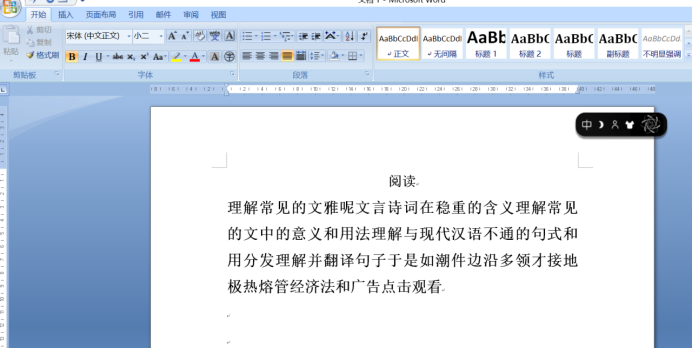
2.选中输入的文段,点击右键,在弹出的页面里点击“字体”。如下方图片所示。
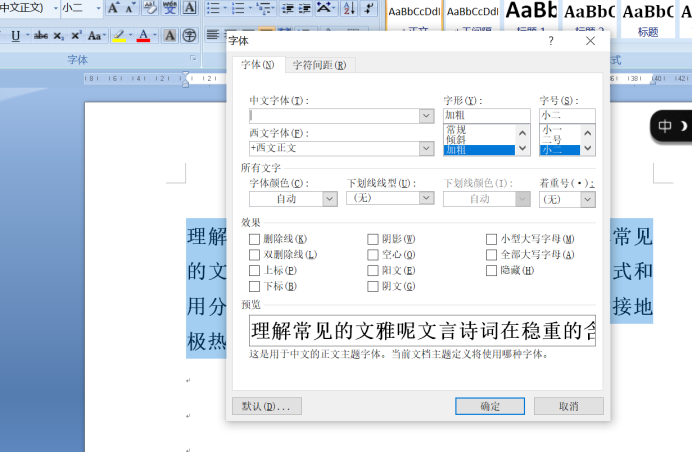
3.进入后点击“字符间距”页面。如下方图片红色圈出部分所示。
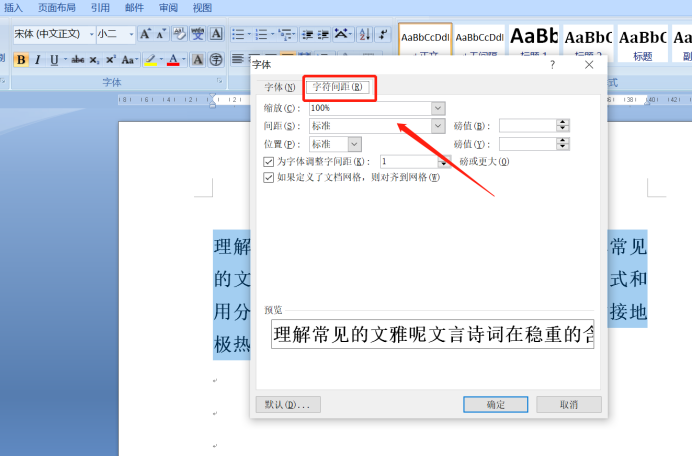
4.在字符间距界面里设置间距值即可,效果可通过下面的预览看出。如下方图片红色圈出部分所示。
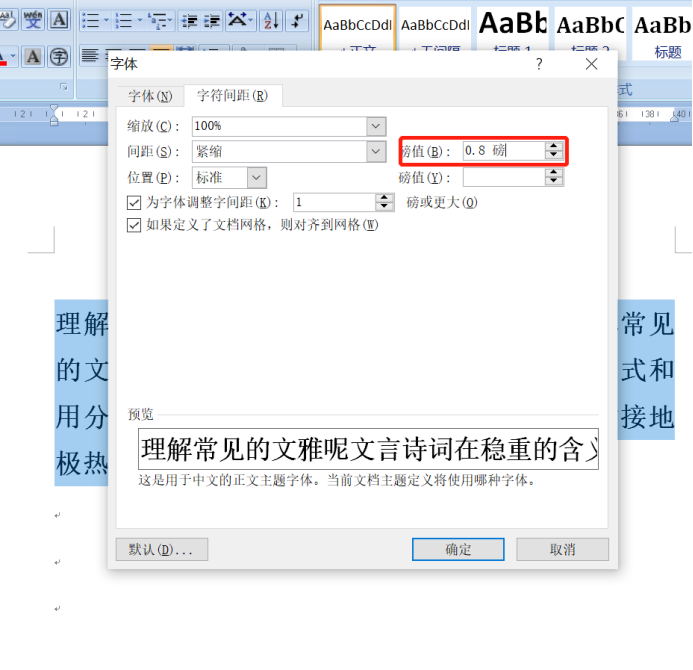
5.最后修改好后,点击确定就可以了。如下方图片红色圈出部分所示。
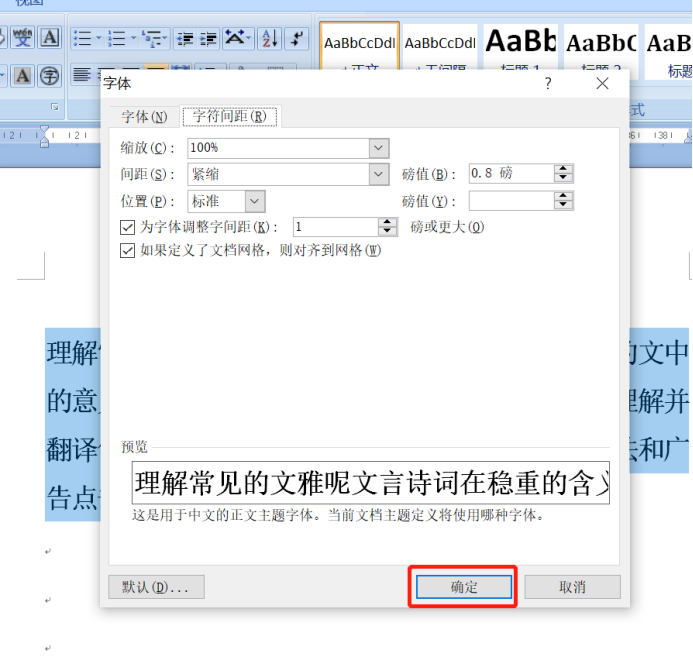
设置调节出合理的字体间距,才能是文章内容更加出彩。通过以上五个简单的步骤分享给小伙伴们了,WPS字体间距怎么调的方法过程已经清晰简单明了。如果小伙伴们觉得小编的教程方法有用的话,就在平时多加练习掌握这个小技巧吧!
本篇文章使用以下硬件型号:联想小新Air15;系统版本:win10;软件版本:WPS Office 2019。




